Toutes les moyens de distribuer Internet à un ordinateur via USB / WIFI / Bluetooth,
Les appareils mobiles sont utilisés aujourd'hui non seulement pour effectuer des appels, recevoir des appels entrants et envoyer des SMS. Il s'agit maintenant de dispositifs universels capables de remplacer non seulement la caméra, mais également un modem. J'ai décidé de vous parler de la manière de distribuer Internet à un ordinateur du téléphone et de ce qui est nécessaire pour cela.
Les téléphones ont une fonctionnalité spéciale qui vous permet de "distribuer" Internet à d'autres types d'équipements, et vous pouvez le faire de plusieurs manières. Si vous configurez avec compétence le réseau de partage sur votre smartphone, vous ne pouvez pas acheter de modems USB, divers routeurs à utiliser Internet.

Le trafic dans ce cas sera égal au coût de l'Internet mobile habituel - sur les tarifs de votre fournisseur de services. Le téléphone, distribuant Internet, est capable de transmettre un signal à la fois multiple. Si nous parlons des contraintes, le nombre de conjugués au point d'accès dépend de plusieurs facteurs, y compris les paramètres d'usine de l'appareil individuel. Plus les appareils prennent la diffusion, plus la vitesse de connexion est basse.
Si vous souhaitez utiliser souvent cette fonctionnalité de votre smartphone, il est nécessaire de prendre en charge un tarif rentable et pratique à l'avance. Maintenant, MTS, Tele2, Beeline et Megafon peuvent offrir suffisamment de conditions attrayantes, alors jetez un coup d'œil à tous. De nombreux utilisateurs ont commencé à utiliser les services de l'opérateur Yota. Il est préférable de choisir des tarifs par lots, de sorte que vous ne devez pas payer pour chaque mélodie écoute ou une image téléchargée. De plus, si vous aviez l'habitude de distribuer la connexion du téléphone pour voir le film, il était tout simplement irréaliste, aujourd'hui, il peut même être rentable. Ne vous pressez pas, consultez simplement les offres de tous les opérateurs.
Comment Android Phone distribue Internet à l'ordinateur
Pour ceux qui sont propriétaires d'une tablette ou d'un smartphone exécutant Android et souhaitent distribuer une connexion Wi-Fi, les instructions sont assez simples. Il existe une option pré-installée pour créer un point de connexion sans fil. Pour activer cette fonctionnalité, vous devez passer à l'écran Paramètres de l'appareil, puis distribuer Internet comme suit:
- dans la fenêtre apparue, trouvez le point "Point d'accès ...", il peut être visible immédiatement et après avoir cliqué sur "plus ..." (en outre) - en fonction de la version d'Android;
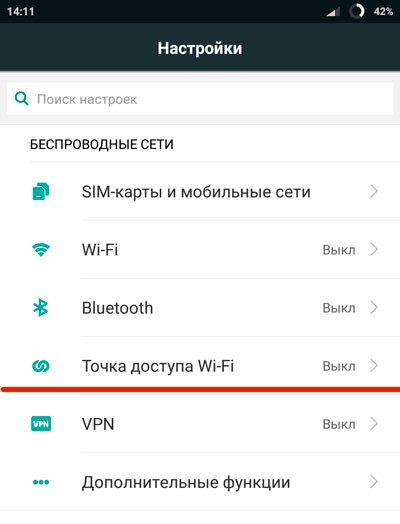
- venez dans le menu et activez le mode, puis passez au paramètre détaillé ci-dessous:
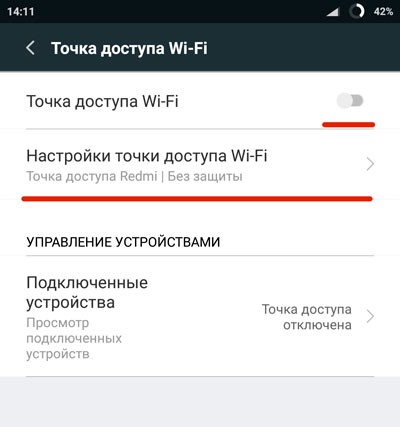
- dans une nouvelle fenêtre, configurez les paramètres de connexion:
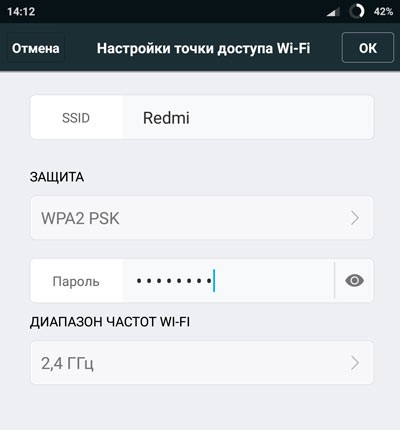
Dans ces paramètres, en premier lieu, vous devez spécifier le nom du réseau (SSID) - il verra le reste des périphériques, si vous souhaitez vous connecter à vous.
Assurez-vous de choisir le niveau de protection - la sécurité et la complexité du mot de passe créé en dépend généralement. Vous pouvez laisser la connexion ouverte, puis tout utilisateur pourra vous connecter, mais je vous conseillerai avant de distribuer, fermez-le, car il peut nuire à votre Samsong ou à votre appareil d'une autre marque. Continuez à créer un mot de passe de protection pour accéder au réseau. Après ces étapes, vous pouvez distribuer Internet à un ordinateur, ordinateur portable et d'autres types d'équipements disposant d'un module Wi-Fi.
La plage de fréquences vaut mieux ne pas changer (s'il existe un tel paramètre), sinon les autres gadgets peuvent ne pas voir votre "distribution".
Pour comparer, vous devez trouver le réseau créé dans la section Connexion Wi-Fi et écrire un mot de passe. Pour désactiver le mode de mode partagé, vous devez éteindre le point dans le réseau sans fil du périphérique mobile.
Comment distribuer Internet à un ordinateur du téléphone iOS
Pour les propriétaires de «Apple» Gadgets (iPhone, APAD), il existe une autre instruction de distribuer Wi-Fi:
- venir dans les paramètres de l'équipement;
- choisissez des paramètres cellulaires;
- mettre le mode modem à l'état "inclus";
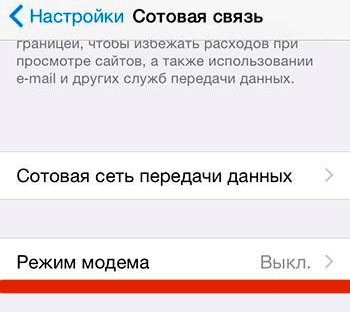
- faites défiler la page Paramètres avant que la section Paramètres du modem apparaisse;
- dans le champ APN, vous entrez votre fournisseur, son nom et votre code de conjugaison (par exemple, pour le réseau MTS, toutes les trois caractéristiques sont "MTS"), vous pouvez apprendre ces informations de votre opérateur;
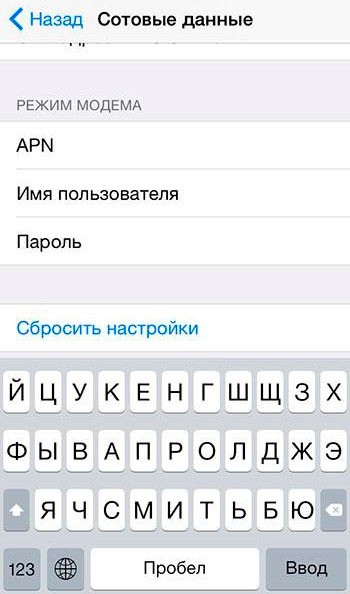
- lorsque vous entrez dans les données, les paramètres affichent un nouvel élément de mode modem - activez-le;
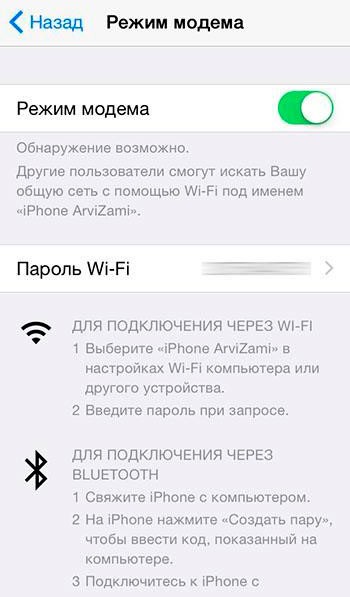
- Maintenant, ils sont libres de se connecter à l'iPhone de votre ordinateur ou autre chose.
Comme vous pouvez le constater, vous pouvez distribuer une connexion Wi-Fi à partir de l'iPhone.
Comment distribuer avec Windows Phone
Pour transformer votre appareil dans un routeur WiFi, des étapes doivent être effectuées:
- venir dans les paramètres du smartphone;
- sélectionnez "Transfert de données" et activez-le;
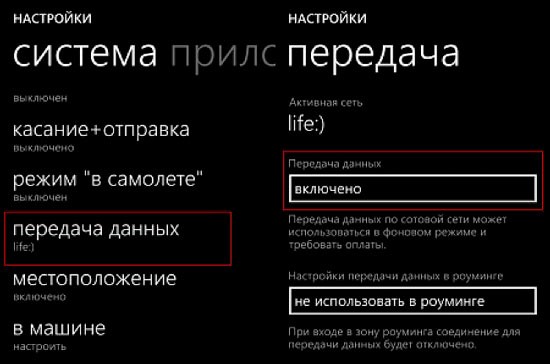
- retournez dans la fenêtre Paramètres et choisissez l'élément «Internet général»;
- activer le point d'accès;
- choisissez un nom de réseau et créez un mot de passe fiable.
Il convient de noter que dans le champ Utilisateurs, vous pouvez contrôler le nombre de périphériques connectés à votre point d'accès.
Configurer l'accès via Bluetooth
Sur la page Paramètres Android, vous pouvez également activer l'option de l'Internet général sur Bluetooth. Si vous faites cela, vous pouvez vous connecter à partir de n'importe quel appareil, par exemple, à partir d'un ordinateur.
Avant cela, vous devez vous assurer qu'il possède un adaptateur Bluetooth intégré ou externe, et le smartphone lui-même fonctionne en mode visible. Pour ce faire, le PC suit, plus loin dans "Périphériques et imprimantes" et ajoutez un nouvel appareil.
Ensuite, vous attendez que votre gadget Android commence à distribuer la connexion et apparaisse dans la liste. Une fois que l'ordinateur et le téléphone sont connectés, vous devez cliquer sur le bouton droit de la souris et trouver le sous-paragraph "Connecter en utilisant ...", puis le "point d'accès".
Dispositif Android en tant que modem USB
Lorsque vous connectez votre appareil et votre PC via le câble USB, dans les paramètres du mode modem, l'option Modem USB est activée dessus.
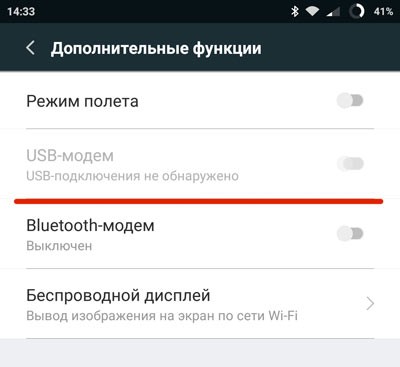
Après son inclusion, le périphérique détecté sera installé sous Windows 10 ou une autre version et ajoute à la liste des connexions réseau.
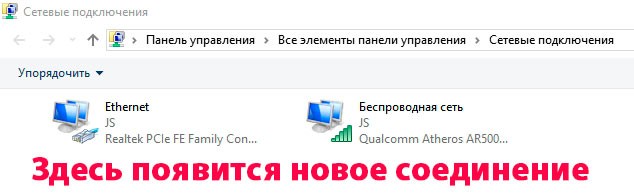
Si l'ordinateur n'est pas connecté au réseau d'une autre manière, le téléphone sera appliqué pour accéder à Internet. Cette option peut être utilisée si la connexion est nécessaire pour un PC ou un ordinateur portable. La méthode est simple et efficace, la vitesse d'un tel composé sera suffisamment élevée et la page sera chargée rapidement. Ainsi, le téléphone fonctionnera comme un modem.
Nous utilisons un logiciel spécialisé
Vous pouvez implémenter la distribution d'Internet à partir du smartphone non seulement par les méthodes décrites ci-dessus. Pour cela, des experts ont créé des applications spécialisées. Vous pouvez télécharger Google Play à partir de l'App Store. Par exemple, vous pouvez utiliser les produits Foxfi. et Pdanet +..
Il existe des utilitaires pour lesquels une condition préalable est la présence. De plus, l'utilisation de programmes tiers contribue à éliminer certaines restrictions présentes en «mode modem» dans le système d'exploitation Android lui-même.
Comme vous pouvez le constater, la question est de savoir comment distribuer Internet à l'ordinateur depuis le téléphone, il existe plusieurs réponses. Vous pouvez le faire de différentes manières et, quel que soit le système d'exploitation utilisé. Et quelle option utilisez-vous? Vous pouvez connaître d'autres méthodes. Ecrivez dans les commentaires, je serai intéressé à lire. Abonnez-vous à la mise à jour de mon blog, vous trouverez beaucoup d'informations utiles et pertinentes.
25.12.2018 10:00 9927
 Comment faire une restauration d'urgence du firmware du routeur Asus
Comment faire une restauration d'urgence du firmware du routeur Asus Comment activer Bluetooth (Bluetooth) sur un ordinateur portable dans Windows 7
Comment activer Bluetooth (Bluetooth) sur un ordinateur portable dans Windows 7 Comment configurer un routeur Wi-Fi D-Link Dir-615 vous-même
Comment configurer un routeur Wi-Fi D-Link Dir-615 vous-même Sur Android ne s'allume pas Wi-Fi: Échecs et méthodes possibles pour éliminer
Sur Android ne s'allume pas Wi-Fi: Échecs et méthodes possibles pour éliminer Comment transférer Internet depuis le téléphone à l'ordinateur dans les conditions modernes
Comment transférer Internet depuis le téléphone à l'ordinateur dans les conditions modernes Distribué Internet depuis un ordinateur portable, le réseau Wi-Fi est présent et Internet ne fonctionne pas?
Distribué Internet depuis un ordinateur portable, le réseau Wi-Fi est présent et Internet ne fonctionne pas?